編輯點評:Ingress游戲地圖工具Ingress Intel Total Conversion
專門服務于Ingress游戲的一款工具,IITC Mobile手機最新版為玩家提升了參與感和策略性,結合用戶的需求創造了更豐富的游戲體驗,優化地圖快速識別出敵陣的弱點,引導隊友更集中力量進行打擊,更方便的取得游戲的最終勝利。

IITC Mobile怎么設置中文
1、先在本站下載最新版本的IITC Mobile軟件安裝好。
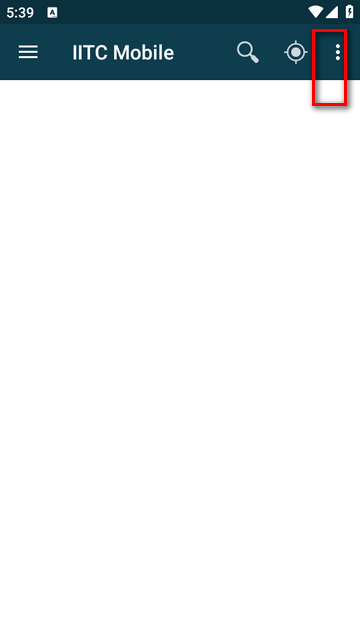
2、打開后點右上角三個點進入設置頁面。

3、點擊settings進入設置界面。
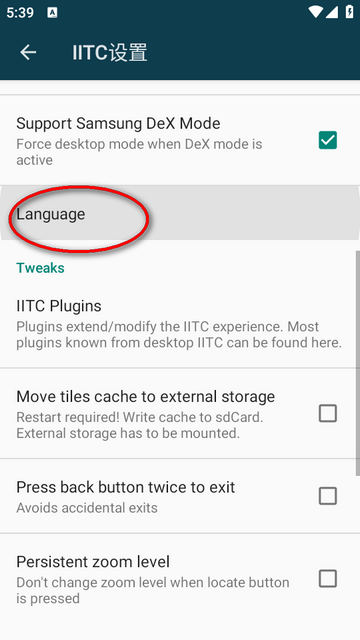
4、選擇語言Language選項。

5、往上滑選擇chinese(simplified)即可。
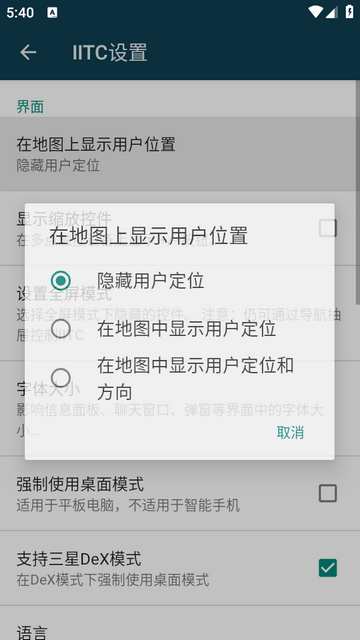
6、這時軟件會自動變成中文界面了。
軟件特色
1、提供最新的 Ingress 情報地圖,確保玩家始終掌握最新動態。
2、允許玩家詳細分析能量塔的分布、敵我雙方的布局等關鍵信息。
3、通過減少所需資源的數量,實現更快的加載速度和更流暢的運行體驗。
4、支持安裝額外的插件,如 Portal Link Range,以可視化能量塔的鏈接范圍并優化戰略布局。
IITC Mobile軟件是干嘛的
IITC(Ingress Intel Total Conversion)是專為增強現實游戲《Ingress》打造的工具,玩家可以更直觀、靈活的方式操控游戲界面,提升游戲體驗。
主要功能:
IITC的功能構建在游戲的核心基礎之上,其最顯著的特點就是改進了地圖的顯示效果和信息的傳遞方式。
通過鼠標懸停在元素上,玩家可以獲取更多的工具提示信息,實時掌握Portal(游戲中的重要節點)的詳細信息。
雙擊Portal可以輕松放大其位置,便于進行策略規劃。在聊天系統方面,IITC還提供了諸如faction類別、alerts類別的消息篩選功能,保證信息不會因為地理位置而被淹沒。
在地圖層次與數據展示方面,IITC的靈活性令人贊嘆。
用戶可以自定義底圖和覆蓋層,根據需求顯示不同的Portal、Resonator(游戲中的能量體)等游戲要素,玩家甚至可以在地圖上調整顯示的層次關系,輕松查看敵我陣營的動態變化。
這種高度的可定制性讓IITC相比于原版的游戲地圖功能更為強大,令玩家可以更直觀地分析局勢,制定策略。
IITC還具備實時更新和狀態顯示功能。加入了自動更新的系統后,玩家可以在戰斗時獲得最新的地圖數據與聊天信息,確保不會錯過任何一條重要消息。這一設計讓游戲的策略性和緊迫感得到了顯著加強。
IITC Mobile常見問題
地圖上沒有顯示入口/一些入口丟失?
您在層選擇器中關閉了一些門戶層
Niantic發布了一個網站更新,打破了IITC。重新加載頁面可能會解決這個問題。否則,檢查IITC電報頻道,因為在這種情況下,其他人可能會發布。
一些請求失敗-檢查屏幕右下角的狀態。
顯示我的帳戶沒有激活?
Niantic服務器偶爾會給出這種誤導性的信息——它通常應該說“無法檢查帳戶狀態——請重新加載再試一次”。
有時這是由服務器問題引起的,再多的重新加載也無法修復它。請稍后再來,再試一次。
然而,此消息的另一個原因是您的帳戶被Niantic阻止/暫停。沒有(已知的)由于使用IITC而發生這種情況的案例,但任何使用機器人、非官方客戶端(如broot)或其他入口模塊(自動丟棄/拾取應用程序)都可能導致這種情況。在這種情況下,掃描儀應用程序也將無法正常工作(“掃描失敗”錯誤消息)。
IITC能添加外部插件嗎
導航到IITC插件首選項屏幕,然后單擊右上角的(+)圖標。您可以使用自己選擇的文件資源管理器來選擇腳本。
IITC移動在您的個人目錄中創建了一個新文件夾,命名為“IITC _移動”。在這個文件夾中,你會發現一個“插件”文件夾,所有的外部插件都被復制到這個文件夾中。
注意:
文件名必須以*.user.js結尾。
您也可以通過點擊指向插件的http(s)鏈接、使用文件瀏覽器選擇插件、打開javascript電子郵件附件等方式來觸發安裝。
“調試數據塊”中的顏色是什么意思
Niantic服務器上的數據以方塊的形式下載。有時請求會失敗。顏色直觀地顯示了這種狀態。輪廓顏色顯示請求的狀態:
藍色:請求數據,等待響應
灰色:排隊,等待其他請求完成
綠色:請求成功/緩存數據新鮮
紅色:深紅色表示請求完全失敗,淺紅色表示單個圖塊超時
方塊內的顏色顯示數據的狀態:
藍色:請求數據,等待響應
灰色:排隊,等待其他請求完成
綠色:請求成功
黃色:緩存中的數據
紅色:請求失敗-緩存中沒有數據
屏幕右下角的狀態消息給出了一個摘要。
如果所有請求都成功/從緩存中刷新(即所有綠色邊框),則狀態為“完成”。
如果某些請求失敗,但緩存數據可用(即某些紅色邊框/黃色填充),則狀態為“過期”。
如果某些請求失敗,但沒有可用的緩存數據(即某些紅色邊框/紅色填充),則狀態為“錯誤”。
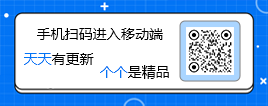

 網易光遇手游正版
網易光遇手游正版 太空行動3d手游
太空行動3d手游 原神天空島版本
原神天空島版本 地鐵跑酷手游國服
地鐵跑酷手游國服 王者榮耀2024官方最新版
王者榮耀2024官方最新版 原始征途巨人網絡官服版
原始征途巨人網絡官服版 元夢之星官服版
元夢之星官服版 網易蛋仔派對聯機版
網易蛋仔派對聯機版 天龍八部2飛龍戰天手游
天龍八部2飛龍戰天手游 網易王牌競速手游
網易王牌競速手游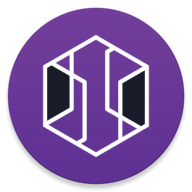









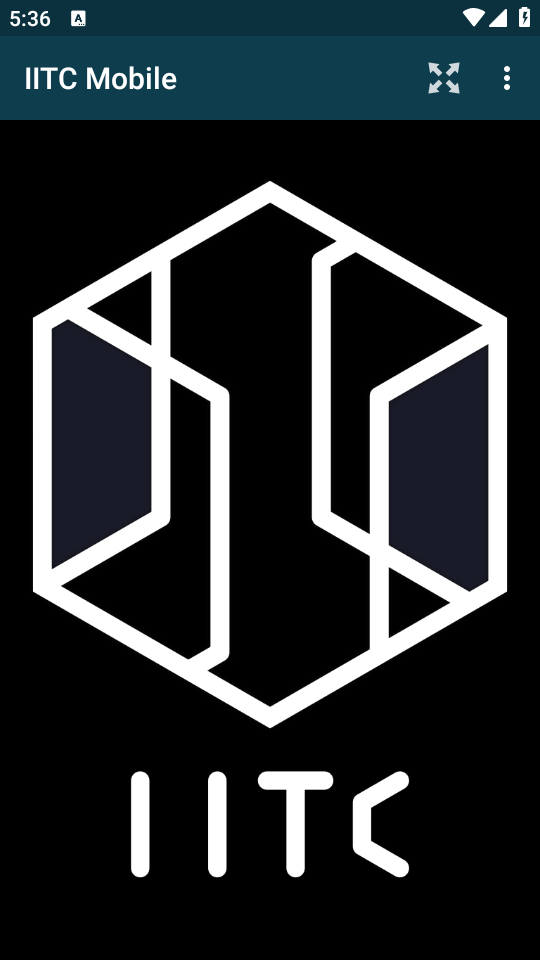
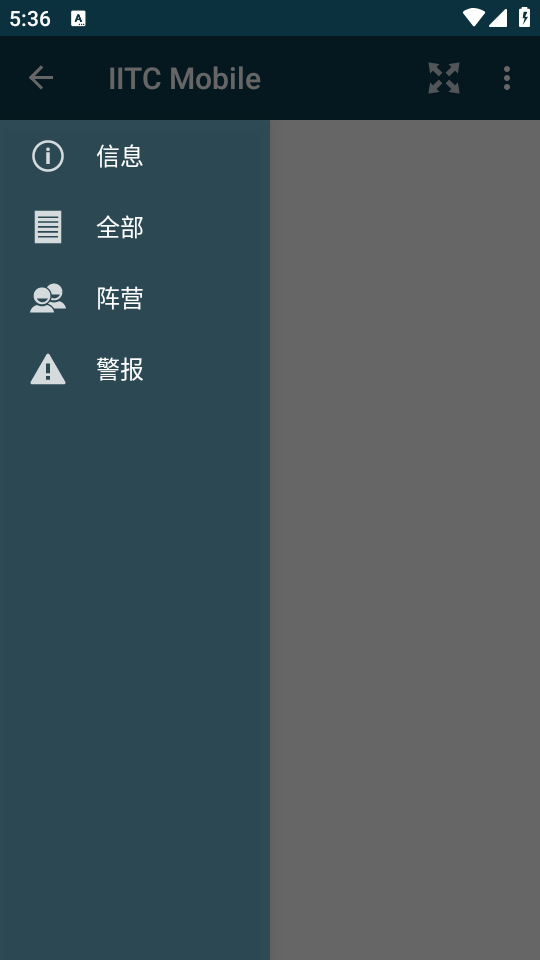
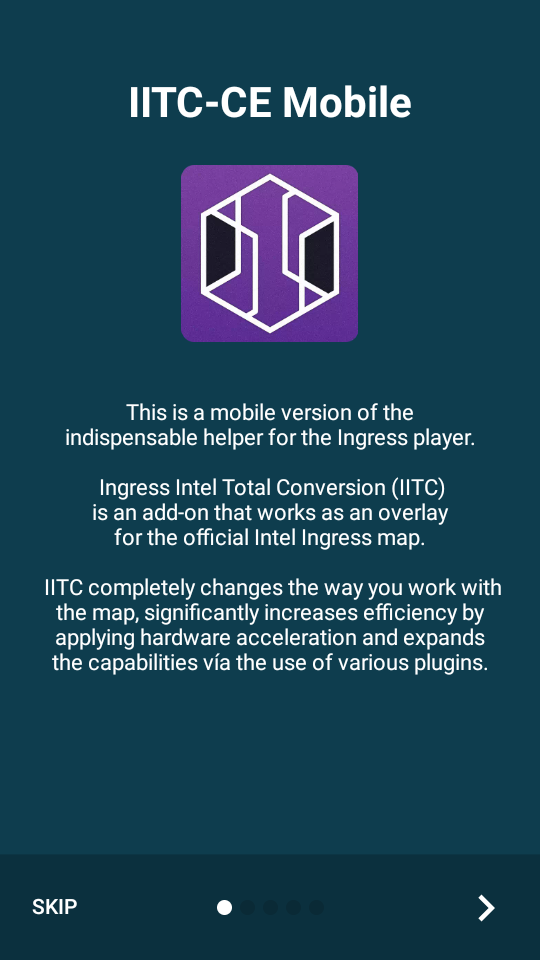
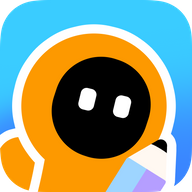 創游世界免廣告獲得G幣v1.45.0 安卓版
創游世界免廣告獲得G幣v1.45.0 安卓版 3A云游無限時間版v2.1.3 最新版
3A云游無限時間版v2.1.3 最新版 光遇隱君子測身高工具v1.0 最新版
光遇隱君子測身高工具v1.0 最新版 爐石盒子工具版app最新版v1.8.156574 官方版
爐石盒子工具版app最新版v1.8.156574 官方版 0.1折手游折扣平臺v5.11.4.1 安卓版
0.1折手游折扣平臺v5.11.4.1 安卓版 R0對戰平臺手機版v1.0.9 最新版
R0對戰平臺手機版v1.0.9 最新版 錦鯉皮膚app免費領皮膚v6.7.0 最新版
錦鯉皮膚app免費領皮膚v6.7.0 最新版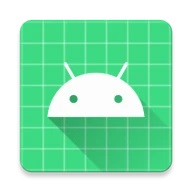 游界琴魔彈琴助手軟件v1.0.2-beta 安卓最新版
游界琴魔彈琴助手軟件v1.0.2-beta 安卓最新版 TinyEmulator模擬器v1.0 最新版
TinyEmulator模擬器v1.0 最新版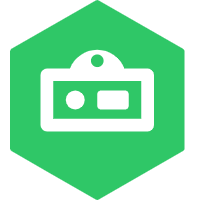 小小模擬器免費版v1.2.1 安卓版
小小模擬器免費版v1.2.1 安卓版 原琴模擬器軟件GenshinPianov1.2 最新版
原琴模擬器軟件GenshinPianov1.2 最新版 超機云游官方版1.0.2 手機版
超機云游官方版1.0.2 手機版 白荊小助手最新版v1.1.1 安卓版
白荊小助手最新版v1.1.1 安卓版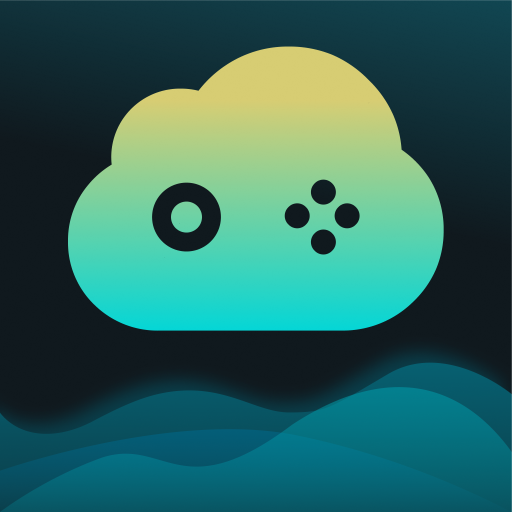 掌上手機云電腦app最新版v1.0.0 手機版
掌上手機云電腦app最新版v1.0.0 手機版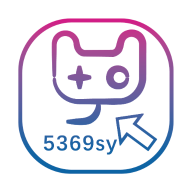 5369手游盒子v2.1-build20240830 最新版
5369手游盒子v2.1-build20240830 最新版 極限小漆游戲盒子v3.0.24927 手機版
極限小漆游戲盒子v3.0.24927 手機版 盛火游戲app最新版v1.5.1 安卓版
盛火游戲app最新版v1.5.1 安卓版 終極閃電麥昆軟件(Ultimate Lightning McQueen)v1.2.3 安卓手機最新版
終極閃電麥昆軟件(Ultimate Lightning McQueen)v1.2.3 安卓手機最新版 LeLeJoy游戲盒子app1.9.1 最新客戶端
LeLeJoy游戲盒子app1.9.1 最新客戶端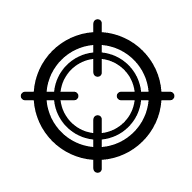 夢冥輔助準星瞄準器v1.0 最新版
夢冥輔助準星瞄準器v1.0 最新版 貓妖游app官方版v2.1 安卓版
貓妖游app官方版v2.1 安卓版 大小: 7.0M
大小: 7.0M





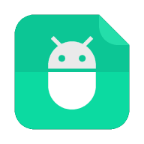









 二次元卡牌養成類手游
二次元卡牌養成類手游 3a云游戲免費平臺
3a云游戲免費平臺 三國志戰略版
三國志戰略版 類似沙威瑪傳奇的游戲
類似沙威瑪傳奇的游戲 bt手游盒子大全
bt手游盒子大全 游幫幫加速器下載安卓
游幫幫加速器下載安卓
 閑趣互娛996傳奇盒子官方正版
閑趣互娛996傳奇盒子官方正版
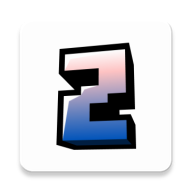 Pojav Zenith Horizon啟動器魔改版
Pojav Zenith Horizon啟動器魔改版
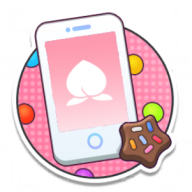 MomoTalk官方免費最新版本
MomoTalk官方免費最新版本
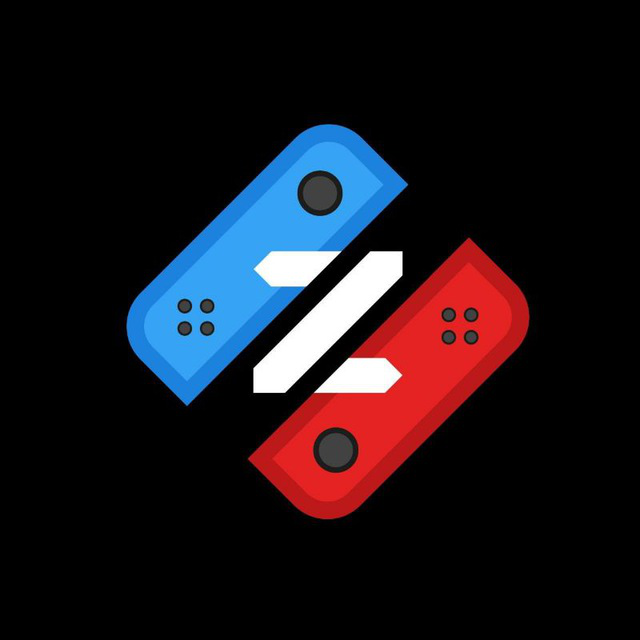 Ziunx模擬器最新版本
Ziunx模擬器最新版本
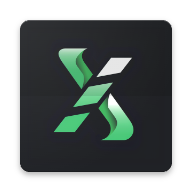 XStreaming自制版
XStreaming自制版
 華為趣藺交易平臺app最新版
華為趣藺交易平臺app最新版
 蟻游創世app
蟻游創世app
 桃花源記手游
桃花源記手游
熱門評論
最新評論